- Платы Ардуино
- Обучение Ардуино
- Мой блог
- Уроки
- Урок № 1 "Пишем свой первый скетч"
- Урок № 2 "Подключение фоторезистора"
- Урок № 3 "Подключение пищалки(BUZZER)
- Урок № 7 "Модуль часов RTC DS3231"
- Урок № 8 - "Шаговый двигатель 28BYJ-48"
- Урок № 10 - "ИК пульт на Ардуино"
- Урок № 11- "Сканер отпечатка пальца"
- Урок № 12- "Датчик наклона SW-200D"
- Урок № 13- "Гирлянда светодиодная WS2812b"
- Книги
- Мой YOUTUBE
Инструкция по использованию датчика температуры DHT11 с Arduino
Инструкция по использованию датчика температуры DHT11 с Arduino
Датчик температуры и влажности DHT11 - это удивительное устройство, которое позволяет измерять температуру и влажность в окружающей среде. Он прост в использовании и идеально подходит для различных проектов, связанных с мониторингом окружающей среды. В этой инструкции мы покажем вам, как подключить и использовать датчик DHT11 с платформой Arduino.
Шаг 1: Подготовка материалов
Перед тем как начать, убедитесь, что у вас есть следующие материалы:
Плата Arduino (например, Arduino Uno).
Датчик температуры и влажности DHT11.
Провода для подключения.
Шаг 2: Подключение DHT11 к Arduino
Подключите датчик DHT11 к плате Arduino следующим образом:
Пин "VCC" датчика подключите к пину "5V" на Arduino.
Пин "GND" датчика подключите к пину "GND" на Arduino.
Пин "OUT" датчика подключите к любому доступному цифровому пину на Arduino (например, пин 4).
Убедитесь, что соединения прочные и правильно установлены.
Шаг 3: Загрузка библиотеки DHT
Для работы с датчиком DHT11 вам потребуется библиотека DHT. Если у вас ее нет, вы можете скачать ее из библиотек Arduino IDE.
Откройте Arduino IDE.
Перейдите в меню "Скетч" (Sketch) -> "Подключить библиотеку" (Include Library) -> "Менеджер библиотек" (Library Manager).
В поисковой строке введите "DHT" и установите библиотеку "DHT sensor library" от Adafruit.
Шаг 4: Загрузка кода на Arduino
Теперь мы можем загрузить код на Arduino для считывания данных с датчика DHT11.
#include <DHT.h>
#define DHTPIN 4 // Указываете номер пина, к которому подключен выход датчика DHT11.
#define DHTTYPE DHT11 // Указываете тип датчика DHT (DHT11, DHT22, DHT21).
DHT dht(DHTPIN, DHTTYPE);
void setup() {
Serial.begin(9600);
dht.begin();
}
void loop() {
delay(2000); // Задержка для стабилизации данных.
float humidity = dht.readHumidity();
float temperature = dht.readTemperature();
Serial.print("Влажность: ");
Serial.print(humidity);
Serial.print("%\t");
Serial.print("Температура: ");
Serial.print(temperature);
Serial.println("°C");
}
Шаг 5: Запуск монитора порта
Загрузите код на Arduino, подключенную к компьютеру.
Откройте монитор порта, перейдя в меню "Инструменты" (Tools) -> "Монитор порта" (Serial Monitor).
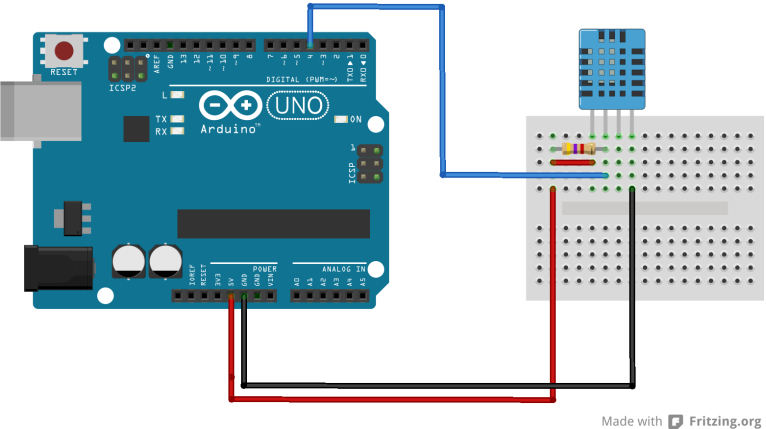
Шаг 6: Получение данных
Теперь вы увидите данные о влажности и температуре, считанные с датчика DHT11, выводящиеся в мониторе порта Arduino IDE.
Это основы использования датчика температуры DHT11 с Arduino. Вы можете использовать эти данные для мониторинга окружающей среды в ваших проектах.
Надеемся, что данная инструкция была полезной для вас!